Operativsystemet "Windows 10" harinnebygd sikkerhetsverktøy når det gjelder å forhindre at alle slags trusler eller potensielt farlig programvare kommer inn i datamaskinen din. Dette er "Windows 10 Defender". Hvordan du aktiverer det, konfigurerer eller deaktiverer det vil bli diskutert senere. Men først, la oss dvele ved selve tjenesten, med vekt på tilbakemelding fra brukere og spesialister i konfigurering av Windows-systemer.
Windows 10 Defender-vurderinger overlater mye å være ønsket
Som den offisielle beskrivelsen viser, har denne tjenesten i den tiende versjonen av systemet blitt fullstendig redesignet og kan ikke fungere verre enn noe antivirus. Men dette eller det?
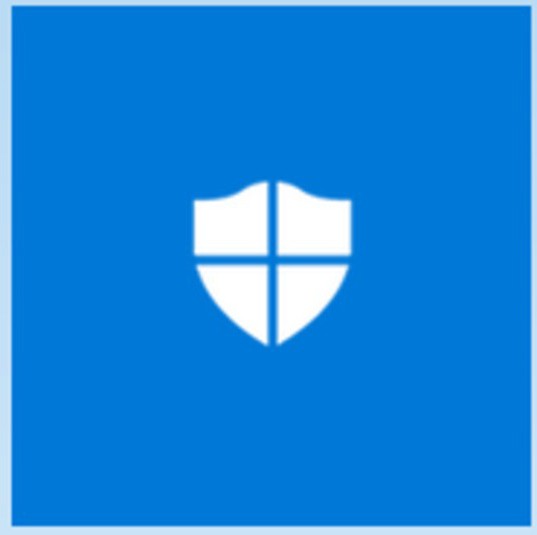
Hvis du leser brukerkommentarer, kan dukommer over mange uflatterende anmeldelser, noe som indikerer at tjenesten bryr seg om sikkerhet for mye. I utgangspunktet oppstår denne situasjonen når du installerer noen programvareprodukter, som av en eller annen grunn blir anerkjent av systemet ikke bare som farlige, men også som potensielt uønskede. Dette kan til og med omfatte optimaliserere eller spesialiserte verktøy som lar deg deaktivere ubrukte eller unødvendige systemverktøy, for eksempel relatert til sporing av brukerhandlinger. I tillegg, ifølge vurderingene av misfornøyde mennesker, installerer operativsystemet Windows 10 Defender-oppdateringer med misunnelsesverdig konsistens, som de fleste brukere ikke trenger med de installerte standard antivirusene. Hvilke gode konflikter mellom innebygd programvare og tredjepartsprogramvare kan også vises. Men selv her er det ikke så enkelt.
Må jeg deaktivere tjenesten?
Selvfølgelig er spørsmålet om en "Defender"Windows 10" "på lokale datamaskiner forblir åpen for mange. Ok, hvis dette er nettverksterminaler, fordi beskyttelsesoperasjonen noen ganger når det absurde når brukeren ikke kan installere helt lovlig programvare på sin egen PC eller laptop, selv om han er systemadministrator.
Ja, deaktiver Windows 10 Defender-produktet(vurderingene peker direkte på dette) er det imidlertid mulig, forutsatt at systemet har et vanlig antivirusprogram. Dette kan gjøres på minst fire måter. Men først bør du se på konfigurasjonen av selve tjenesten. Det er fullt mulig at du ikke trenger å deaktivere det ved å angi parametrene som er akseptable for deg selv.
Slik konfigurerer du
"Windows 10 Defender" er som standard i en aktiv tilstand etter en oppdatering eller en "ren" installasjon av systemet. Det første oppsettet kan gjøres i parameter-delen.
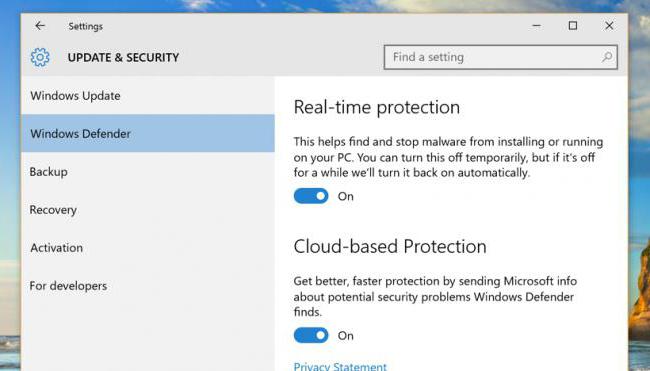
Seksjonen er tilgjengelig gjennom standarden"Start" -menyen, og deretter velges oppdaterings- og sikkerhetselementet. I menyen til venstre er det en lenke til tjenesten, og til høyre er det en oppsettsmeny der du kan stille inn aktivering av skybeskyttelse, automatisk innlevering av prøver osv. Det er også et annet verktøy for å aktivere Windows 10 Defender-tjenesten. Hvordan aktiverer jeg det? Bare skyv sanntidsbeskyttelsesbryteren til på-posisjon.

Innstilling eller aktivering kan også gjøres direkte i programmet, ved å kalle det for eksempel gjennom søk og sette de nødvendige parametrene rett i skannevinduet.
Installere antivirusprogramvare
Nå noen ord om deaktivering av tjenesten. Den enkleste metoden er å installere en antiviruspakke. Innebygd beskyttelse deaktiveres automatisk.
Men dette er et midlertidig fenomen, siden etteren viss periode med inaktivitet vil bli aktivert igjen "Windows 10 Defender". Hvordan aktiverer du det selv? I prinsippet er dette ikke nødvendig, siden tjenesten vil bli lansert uten brukerinnblanding (du kan lese om dette selv i beskrivelsen under beskyttelsesaktiveringsglidebryteren.
Handlinger i delen Gruppepolicy
Deaktivering kan også gjøres i tjenesteseksjonen, som kan nås ved å angi kommandoen gpedit.msc i Kjør-konsollen.
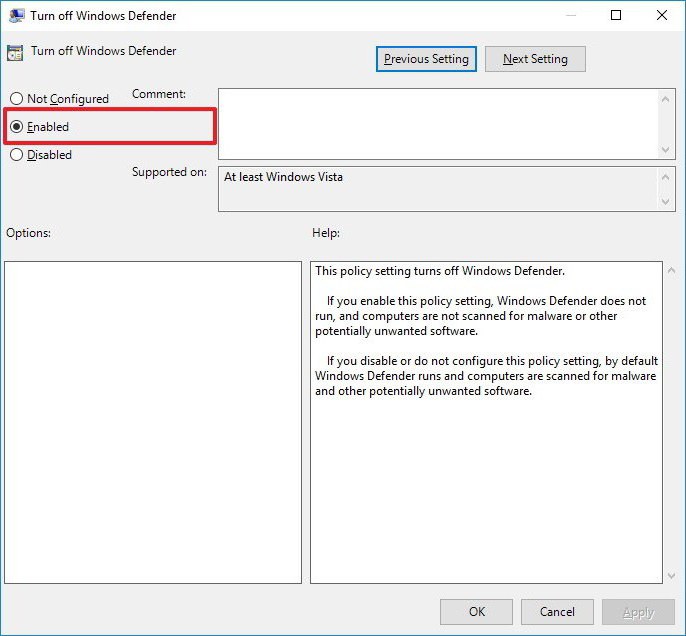
I delen av datamaskininnstillinger og administrativmaler, gå til Windows-komponenter og finn Endpoint Protection-katalogen der. Til høyre er det en lignende parameter, men med en indikasjon på å slå den av. Deretter bør du angi innstillingene og aktivere linjen "Aktivert", hvoretter nedleggelsen vil utføres. Aktivering på nytt utføres ved å sette et merke på linjene "Ikke satt" eller "Deaktivert".
Bruke systemregisteret
Lignende handlinger utføres i systemregistret, hvis redigeringsprogram kalles av regedit-kommandoen i Run-menyen.

Her må du bruke HKLM-grenen, hvorettergå gjennom PROGRAMVAREN og Microsoft-katalogene til Windows Defender-katalogen. På høyre side av redigereren må du bruke RMB og opprette en 32-biters DWORD-parameter (hvis den ikke er der), gi den navnet DisableAntiSpyware og sett den til 1. Slik deaktiveres Windows 10 Defender. Hvordan aktiverer jeg det på nytt etter å ha fulgt disse trinnene? Det er to alternativer: enten sett parameteren til 0, eller bare slett den.
Merk at de beskrevne prosedyrene i registeret og igruppepolicyer dupliserer hverandre, og etter å ha satt parametrene i registeret er handlinger i gruppepolicy-delen umulig (men redigering kan gjøres).
Ytterligere metoder
I utgangspunktet kan du slå av eller aktivere Defender ved hjelp av spesielle programmer som NoDefender eller Win Updates Disabler.
Deaktiver eller aktiver systemkomponenterer ganske enkelt. I det første verktøyet utføres konfigurasjonen gjennom systemparametrene, i det andre er det spesielle faner for dette, der beskrivelser og innstillinger for de tilsvarende tjenestene ligger.
Noen få siste ord
Til tross for negative anmeldelser, eksperterMicrosoft anbefaler fortsatt ikke at du slutter å bruke denne tjenesten. Hvis brukeren av en eller annen grunn ikke liker det, kan du deaktivere bruken av skybeskyttelse i innstillingene og sende prøver for å forbedre dette verktøyet. Men det er bedre å legge igjen beskyttelse i sanntid. I det store og hele har det ingen spesiell effekt på datamaskinens ytelse og fungerer bare i kritiske øyeblikk. Hvis en advarsel gis når du installerer programvare (selv om installasjonsprogrammet startes som systemadministrator), kan installasjonen startes ved å bruke tilleggsinformasjonsknappen i meldingen med alternativet "Kjør uansett", eller legge til filer i innstillingene til listen over unntak.












